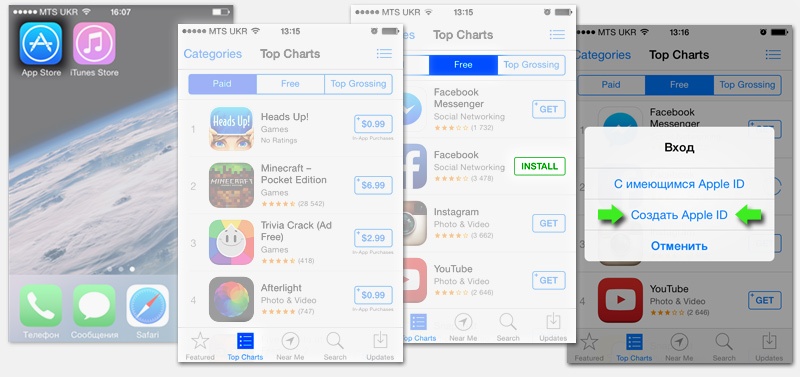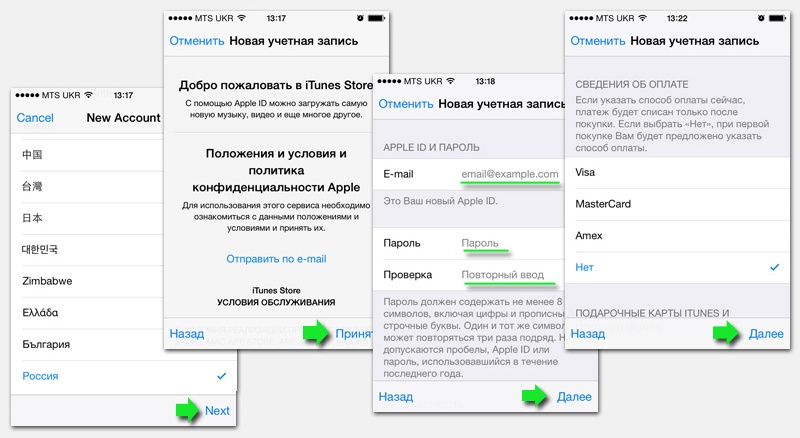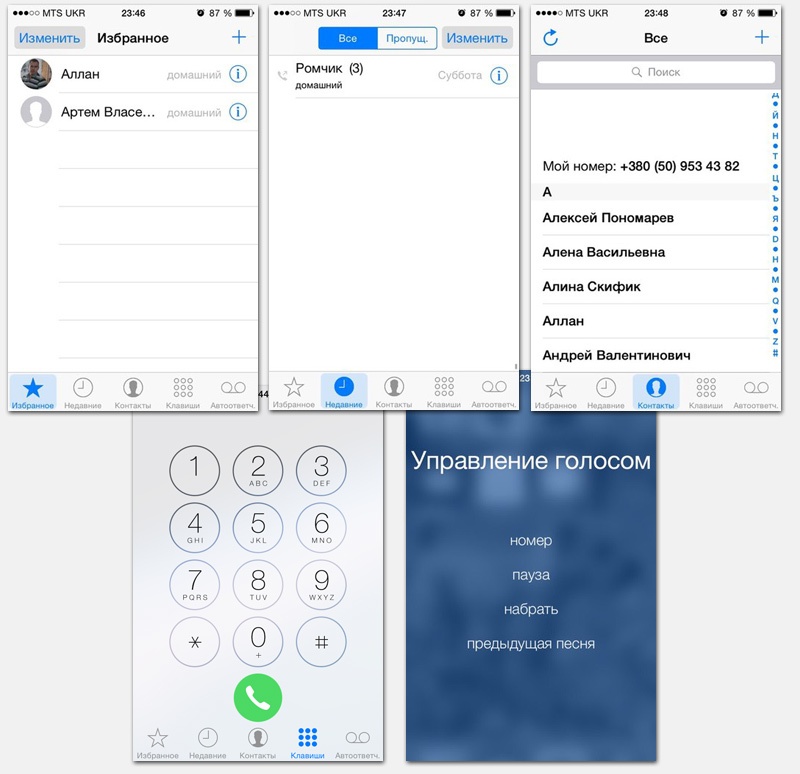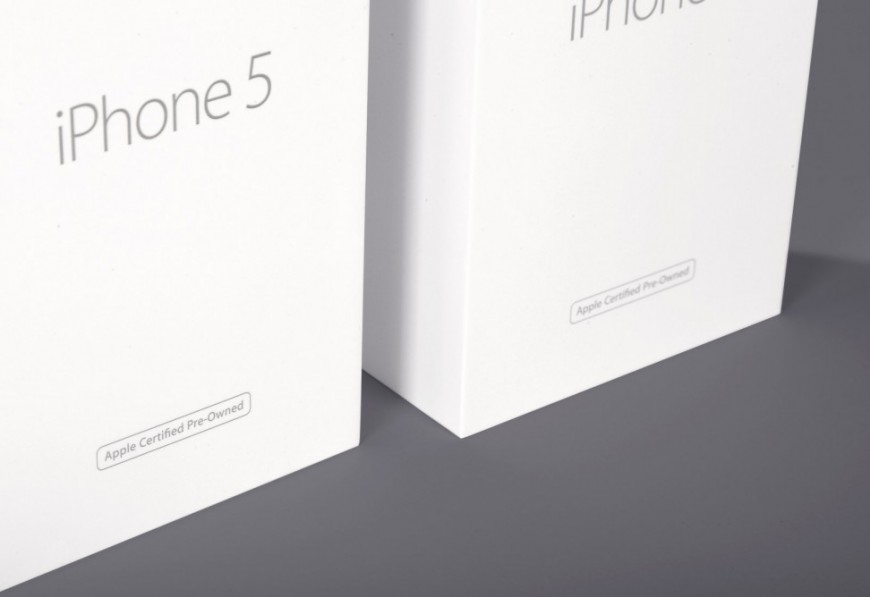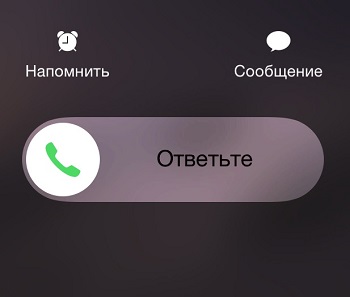- Инструкция по использованию iPhone 4s
- Регистрация
- Регистрация через iTunes
- Как осуществить звонок
- Как пользоваться интернетом
- Как пользоваться камерой
- Загрузка песен на iPhone 4S
- Вам также может быть интересно
- Комментариев: 20
- iPhone Source.ru
- Начало использования смартфона
- Включение и выключение смартфона
- Настройки iPhone
- Опыт эксплуатации iPhone 4S
- Сборка
- Проблемы с кнопками
- Время работы
- Связь
- Проблема с iCloud
- Особый опыт эксплуатации
- Аксессуары
- Программы
- Выводы
Инструкция по использованию iPhone 4s
Если для нынешнего поколения процесс освоения айфона прост как дважды два, то более зрелым гражданам, для понимания того, как пользоваться модными девайсами без вспомогательной литературы не обойтись.
Для нашей аудитории создание подобных статей особенно актуально, ведь iPhone 4s — гаджет американский, а следовательно и все прилагающиеся инструкции, как правило, написаны на английском языке, что усложняет понимание изложенного материала.
Регистрация
Разумеется, как и большинство гаджетов от Apple, iPhone 4s предложит пройти регистрацию в единой системе, это необходимо для совершения покупок, как платных, так и бесплатных. Сделать это можно несколькими способами, однако мы опишем самый простой из них. Для этого нужно подключиться к сети Интернет и запустить приложение App Store.
Стандартной регистрацией предусмотрена проверка платежеспособности карты владельца гаджета (снятие со счета 1 доллара с последующим возвратом). Если у вас нет платежной карты или имеющаяся не подходит (Visa типа Electron или MasterCard типа Cirrus Maestro, или вообще другой платежной системы), то зарегистрироваться можно и без нее.
Регистрация Apple ID
Для этого в верхней панельке меню App Store выбираем вкладку «Top Free», затем открываем любое приложение и нажимаем зеленую кнопку с надписью «Install App». Выскочит окно с несколькими возможными действиями, нам нужно создать новый ID, поэтому:
- Нажимаем на строчку “Создать Apple ID”;
- В следующем окне жмем на кнопку «Next»;
- Даем добро под условиями Пользовательского соглашения двукратным нажатием кнопки «Принять»;
- Далее вводим e-mail, который хотим привязать к iPhone 4s;
- Пароль для входа, а также секретные вопросы, которые будут использоваться для восстановления забытого или утраченного пароля, вводим в соответствующие поля;
- После этого указываем дату вашего рождения.
Регистрация по шагам
Далее: если вы используете регистрацию через карту, то на следующем шаге вам будет предложено ввести номер карты и номер телефона. Для тех кто выбрал бесплатную регистрацию, на странице «Платежная информация» будет возможность отказаться от ввода данных, поэтому выбираем «Нет» и жмем «Next».
Если все сделано правильно, то на указанный e-mail адрес придет письмо, подтверждающее регистрацию. Вам останется только перейти по ссылке в письме, после этого вы сможете полноправно использовать все возможности AppStore.
Регистрация через iTunes
Если поблизости нет Wi-Fi, то зарегистрировать iPhone 4s можно и через компьютер, используя программу iTunes. Предлагаем посмотреть видео, во второй части которого более подробно описан этот способ.
Как осуществить звонок
Чтобы начать разговор, нужно войти в соответствующее приложение. Для этого, в первую очередь, нужно попасть на рабочий стол устройства при помощи одноразового нажатия клавиши «Home» («Домой»). В левом нижнем углу вы увидите надпись «Телефон» с соответствующей пиктограммой на зеленом фоне, жмите на неё.
Различные варианты совершения звонков с айфона
Выполнить вызов можно несколькими способами:
- Из вкладки «Избранное». В ней будут находиться контакты лишь в том случае, если вы сами отнесете какой либо из имеющихся к данной категории;
- Во вкладке «Последние» или «Недавние» сохраняются номера последних собеседников;
- Вкладка «Контакты» содержит весь список сохраненных вами контактов абонентов. Сортируются они в алфавитном порядке.
Осуществить звонок с каждой из этих трех вкладок можно одноразовым нажатием на соответствующий контакт. Если в вашей телефонной книге по каким-то причинам отсутствует тот или иной контакт, вы можете набрать номер вручную. Для этого выберите пункт «Клавиатура».
Голосовой набор — вы называете имя человека так, как оно записано в адресной книге, а iPhone 4s осуществляет вызов. Функция удобна, если нет возможности искать контакт абонента вручную. Для вызова данной функции нужно зажать кнопку «домой» и удерживать ее несколько секунд. Помните: произнести имя нужно четко и внятно.
Для закрепления описанных возможностей предлагаем посмотреть видео.
Как пользоваться интернетом
Чтобы выйти во Всемирную сеть с помощью iPhone 4s, необходимо осуществить подключение одним из доступных способов. Видов беспроводной интернет-связи всего 3: EDGE, 3G и WiFi.
- EDGE — самый медленный тип соединения. Как правило, его называют «мобильный интернет», поскольку он предоставляется в виде услуги от мобильного оператора. Не самый лучший выбор.
- 3G — хороший вариант беспроводного выхода в Интернет для мобильных устройств. Стоит дороже первого, но затраты оправданы. Для тех, кто постоянно в дороге, такой тип подключения будет наиболее выгодным.
- WiFi — самый быстрый тип подключения, а главное, чаще всего бесплатный. Единственный минус — соединение присутствует не везде, а только в определенных зонах.
Для того, чтобы сделать первые шаги в интернете, предлагаем посмотреть обучающий ролик.
Как пользоваться камерой
Первое, что необходимо сделать, это открыть приложение «Камера» из рабочего стола. В области экрана есть некоторые элементы управления: включение/выключение вспышки, переключение с основного на фронтальный модуль, параметры.
Если вы замечаете, что цвета отображаются неправильно (слишком светлые или слишком темные), то можно быстро откорректировать их одним касанием пальца в той области, где заметны искажения.
Когда все нюансы будут учтены, а вы — готовы к созданию снимка, нажмите на значок фотокамеры или на клавишу увеличения громкости. Таким образом, вы сделаете фотографию.
Загрузка песен на iPhone 4S
Для загрузки музыки с компьютера нужно осуществить синхронизацию между айфоном и ПК через специальную программу iTunes. Данное приложение доступно для бесплатного скачивания.
Чтобы загрузить песню нужно открыть программу iTunes, как уже было указано выше. В верхней панели управления выбрать закладку «Файл» и «Добавить в Медиатеку». Из списка устройств выбираем наш iPhone 4s и жмем на вкладку «Музыка», а затем «Синхронизировать». После этих действий песня будет скачана на iPhone 4s.
Те базовые функции, которые мы успели описать в данной статье, — это лишь малая часть того, что можно сделать в айфоне и, несомненно, этот обзор не сможет ответить на все ваши вопросы. Поэтому мы предлагаем вам ознакомиться с рядом обучающих роликов, которые расположены ниже в виде плеера с Плей-листом. Таким образом вы сможете найти практически любой ответ по поводу айфона, а недостающую информацию вы всегда можете поискать на сайте через форму Поиска или задав вопрос в комментариях.
Не забывайте читать комментарии, там тоже много полезной информации. Если на ваш вопрос нет ответа, а на более поздние комментарии есть ответ, значит ответ на ваш вопрос содержится в статье, уважайте чужое время.
Вам также может быть интересно
Отличие восстановленного iPhone от нового телефона
Способы отклонения входящего вызова на iPhone
Комментариев: 20
после обновления не могу в гугле повернуть изображение,чтобы смотреть на весь экран, что можно сделать,помогите, пожалуйста
А в панели управления у вас отключена опция «Книжной ориентации» (стрелочка с замочком)?
после обновления в App Store не обновляется Vider не включаются вкладки в настройках да же после сброса настроек
Если у вас глюки продолжаются, возможно стоит сделать Откат на 8-ку, статья здесь.
Возможно ли создать новый аккаут в App Store,так как телефон покупал уже б/у. Удалил программу viber и не могу ее восстановить…спасибо
Да, вполне. Единственным ограничением для создания нового аккаунта является количество аккаунтов не более 3-х для каждого аппарата. Если вы, вдруг, столкнётесь с таким ограничением, то просто создайте Apple Id на любом другом девайсе (или в Айтюнс), а затем просто авторизуйтесь в этом аккаунте с телефона.
здраствуети я хошу на учитса прошиват iphone можити помоч извинити не грамитна пишу
Источник
iPhone Source.ru
Сегодня огромное количество пользователей мобильной связи имеют в наличии новомодные гаджеты iphone, среди которых модели 4 и 5. Но каких бы усилий не приложила компания к разработке максимально понятного интерфейса, у некоторых пользователей все же возникает вопрос – как пользоваться iphone, как заблокировать его или разблокировать, а также как выполнить сброс параметров? Поэтому в данной статье будет рассмотрена инструкция iphone, которая поможет разобраться с тем, как правильно настроить iphone программы в телефоне моделей 4s или 5s, как заблокировать его, а также разблокировать в случае зависания программ.
Начало использования смартфона
В новом iphone 4s или 5s в первую очередь нужно установить сим-карту. Причем в смартфонах iphone используется микросимкарта, отсек для которой должен быть вынут при помощи лицензионного Apple ключа.
Включение и выключение смартфона
Здесь все достаточно просто — необходимо включить кнопку на верхнем торце устройства, после этого подключить девайс к iTunes. Данная процедура необходима для активации айфон 4 или модели 5. Сегодня активация моделей смартфона айфон 4s и 5s доступна через wi-fi, а не компьютерное устройство.
Для того чтобы выключить iphone усовершенствованных моделей 4s и 5s, необходимо зажать клавишу включения устройства, на верхней части корпуса и дождаться появления красного слайдера в верху экрана с надписью «Выключить». Однако даже новые смартфоны айфон 4 и 5 могут иногда зависать. При возникновении такой ситуации в компьютере можно сброс зависания исправить при помощи кнопки «reset», в любом смартфоне – можно удалить батарею и включить устройство заново.
Но для iphone применение данных методов недопустимо. Ведь у него нет клавиши «сброс», а извлечение батареи физически невозможно. Для подобных случаев инструкция использования iphone предусматривает процедуру «принудительной перезагрузки», которая срабатывает в любых ситуациях, даже если происходит блокировка клавиш. Итак, необходимо одновременно нажать клавиши «включить» и «HOME», после чего через несколько секунд айфон 4 или 5 просто выключается. После этого происходит самостоятельная перезагрузка iphone 5.
Настройки iPhone
В закладке «настройки» доступен ряд функций, позволяющих универсально использовать свой iphone новых моделей 4s — 5s. Соответствующая инструкция поможет правильно ими пользоваться. Функция «Новые данные» дают возможность включить и отключить активную доставку для учетных записей и программ, настройка которых должна быть выполнена заранее.
Настройка и сброс параметров осуществляется вручную. Все смартфоны iphone, не исключая модели 4s, 5s, оснащены функцией, которая позволяет настроить громкость звонка и напоминаний, а также выбирать рингтоны. Функция «яркость» позволяет настроить на iphone яркость экрана.
Данная опция актуальна для тех, кто заинтересован в долговечности работы аккумулятора айфонов 4 и 5 . При уменьшении яркости экрана можно увеличить время работы iphone. После того как осуществляется разблокировка iphone моделей 4s или 5s, отображается фоновое изображение обоев.
Для того чтобы настроить данную функцию, можно выбрать либо одно из стандартных предложений изображений, либо разместить личные фотографии синхронизированные с компьютера. В случае желания изменить настройки, необходимо выбрать сброс параметров и выбрать их заново.
Разблокировка Айфона
Сегодня разблокировка iphone дает возможность настроить на нем различные игры и приложения сторонних производителей, а также выбирать разных операторов мобильной связи для поставки услуг. Для того чтобы разблокировать айфон модели 4 и 5 или 5s нужно применить специальную программу. Данная инструкция поможет разобраться, как это сделать.
Итак, для начала необходимо разблокировать телефон, а именно ввести пароль на нем, подключить устройство к компьютеру и запустить программное приложение iTunes. После этого следует создать резервную копию всей нужной информации на айфоне 4 или 5 и в окне программы iTunes нажать кнопку Update, то есть «обновить». Кроме этого нужно скачать и установить программу Quickpwn, которую в дальнейшем нужно запустить в телефон через компьютер и указать тип телефона и прошивку.
Далее устанавливается в айфон 4 или 5 программа Installer или Cydia и добавляется соответствующая база данных приложений. После этого при использовании установленных программ нужно установить и запустить yellowsn0w. Теперь нужно отключить телефон, для этого должна быть снята блокировка пароля, извлечь из него SIM карту и вставить новую карту, которая будет использована в дальнейшем. На экране появится название соответствующего оператора.
Источник
Опыт эксплуатации iPhone 4S
В основном, рассказ про разного рода проблемы: с залипающими кнопками, со связью, с iCloud, учим девушек познавать iPhone на раз-два-три, что купить — iPhone 4 или iPhone 4S.
Сборка
Не буду еще раз говорить о дизайне устройства, тут все понятно, напомню лишь, что по внешнему виду современные смартфоны не могут тягаться с iPhone 4S, а по большому счету, разработан аппарат был уже года три назад. Большой срок. Любителям качественных материалов особо не на чем остановить свой взгляд, ну хорошо, вышел новый Motorola RAZR, но тонкие штуки мы уже видели, и не раз. Есть Blackberry 9900, прекрасное устройство с виду, да только особенности ОС вряд ли привлекут армию потребителей. Скажем так, есть ряд необычных устройств в плане дизайна, и материалы могут быть хорошими, да только гармонично совместить в одном и нормальную ОС, и дизайн удалось только Apple. Ведь не будем забывать, iPhone может использовать девушка, далекая от мира гаджетов — как аппарат для звонков, SMS и других базовых задач, но найдет тут много интересного и седой от интернета дядя, начинавший в свое время с первых Palm.
Со сборкой у iPhone 4S все более-менее в порядке, но есть пара моментов. У меня аппарат белого цвета (так сложились обстоятельства), если постучать пальцем по крышке, то там будто полость. Она не ходит, не люфтит, но некое ощущение «недоклеенности» есть. В ходе активной эксплуатации на крышке появились царапины, заметны они, если всматриваться. Алюминиевые боковины пока без изменений, хотя разные чехлы примеряю постоянно. Пыль забивается в разъем, за этим надо следить — уже однажды было, что при подключении по кабелю зарядка тупо не начиналась. Можно аккуратно выдуть пыль пылесосом или вычистить зубочисткой, тут уж как вам нравится. По-хорошему, я бы советовал владельцу использовать чехлы, особенно рачительным хозяевам, рассчитывающим потом продать своего любимца по нормальной цене.

Сразу же скажу о примерах таких чехлов. Дело в том, что у iPhone 4S слегка смещены кнопки регулировки громкости, и большинство моделей от оригинального смартфона не подойдет. Не получится использовать мои любимые оригинальные бамперы, разве что вы слегка подрежете выемку под кнопки. Посему придется либо поискать специальный чехол для iPhone 4S, либо использовать что-то универсальное. Например, модели, закрывающие заднюю часть, с большими пазами под кнопки, простенькие футляры, типа как вот такой от Sena, универсальные чехлы ряда производителей.


Я никогда не использовал пленки, и iPhone 4S — не исключение, на мой взгляд, очень тяжело подобрать такую, чтобы и не портила впечатление от дисплея, и не влияла на работу с экраном. Если знаете идеальную пленку, поделитесь информацией в форуме.
Проблемы с кнопками
Одна из проблем, появившихся у многих пользователей iPhone 4S, это залипание кнопки регулировки громкости, той, что отвечает за увеличение. Происходит это так: вы можете слушать музыку в наушниках, а потом внезапно громкость подскакивает до максимального значения. Внезапный звуковой удар взбодрит кого угодно, а особенно тех, кто использует какие-нибудь качественные наушники. В Apple знают о проблеме, собственно, выглядит это со стороны как беда с контактом — легкое прикосновение к кнопке, даже не щелчок, и тут же регулятор уползает на максимум. На мой взгляд, явная беда первых партий, у меня пока ничего такого нет, но видел у приятеля, купившего iPhone 4S в Финляндии, как раз в первые же недели продаж.


Время работы
Многие жалуются на проблемы с батареей, мол, работает iPhone 4S меньше, чем iPhone 4. На мой взгляд, все точно так же, если вы не будете постоянно терзать устройство, а станете использовать лишь как машину для звонков и SMS, отключите Wi-Fi, Bluetooth, установите автоматическую регулировку яркости, то можно рассчитывать по крайней мере на пару дней работы. С другой стороны, зачем покупать «айфон», чтобы его не терзать? При моем режиме использования, когда запущены твиттеры, фейсбуки, почта проверяется ежечасно, Wi-Fi не выключается никогда, iPhone 4S не выдерживает иногда и полдня — но это очень-очень активный режим. И тогда приходится подзаряжать аппарат в машине, в офисе. А вот, скажем, в один из спокойных дней на каникулах, когда не надо было никуда ехать, смартфон спокойно себе работал более суток — при том, что я отвечал на звонки и проболтал, по крайней мере, час.
Мне часто задают вопрос насчет времени работы iPhone 4S, мол, правда ли, что так мало — я в ответ рекомендую не слушать ерунду или же попробовать какой-нибудь смартфон на базе Android (с экраном побольше и процессором помощнее). Просто чтобы было, с чем сравнивать.
Связь
Я писал в обзоре, что со связью дела стали гораздо лучше, чем в iPhone 4, во многом это так, но во многом и не так. У меня не было проблем с датчиком приближения, но вот беда приходит с тем, что в настройках нельзя выбрать режим 2G или 3G, по умолчанию всегда активен последний. И когда из области едешь в город, разговор вполне может прерваться — как раз когда иконка E сменяется 3G. Часто собеседники отмечают, что пропадает звук, там, где iPhone 4 просто терял сеть, здесь связь держится, но лучше бы ее и не было. В паре с «Билайн» аппарат порой доставляет дикий дискомфорт, не отправляются SMS, MMS уходят с пятого раза, люди не дозваниваются и не получают подтверждения о том, что я теперь нахожусь в сети.
Что лучше, iPhone 4 или iPhone 4S в плане связи? Ни тот, ни другой. Оба могут заставить вас потерять веру в основную функцию телефонов, а все из-за того, что ради дизайна пожертвовали антенной. Несмотря на все ухищрения, за качество передачи речи iPhone 4S получает от меня жирный кол. При этом вы прекрасно слышите собеседника, с характерными нотками, и вас слышат хорошо (такое иногда бывает), главное — дозвониться. Поверьте, когда я использую BlackBerry 9780 для разговоров, я словно снимаю тесную и неудобную обувь. Пусть у «ежевик» и неважно сейчас дела, но в плане передачи речи равных нет, на мой взгляд.
Проблема с iCloud
Заметил вот какой баг, добавляю контакты в телефон, а они потом не отображаются, если искать через «Контакты». Но если искать через общий поиск, то тогда они видны. Как подсказал друг, нужно отключить iCloud на компьютере, но и это не дало результатов. Вообще, мне больше нравилось, как все было организовано при использовании сервиса Me.com во времена оны, тогда подобных проблем не было — сейчас понять, что происходит с контактами, довольно сложно. Скажем, вот есть абонент по имени Анна. Если смотреть через адресную книгу, то получается следующее — виден номер, сохраненный в iCloud, ниже отображаются связанные карточки. Это «контакт Анна», «iPhone Анна», «без имени Анна». Что, черт побери, это значит? Почему Анна без имени, если у нее есть имя? Зачем три карточки, в общей сложности даже четыре?
И это лишь одна из проблем. Вот, скажем, что происходит при создании длинной заметки — представим себе на секунду, что вы переключаетесь между «Заметками» и страничкой в браузере, откуда копируете информацию. Например, вам нужны куски текста, поэтому приходится ходить туда-сюда. Каждый раз, когда «Заметки» попадают в фоновый режим, происходит сохранение (видимо), и при включенной синхронизации вам на почту падает недописанная заметка. У меня был такой опыт, пришло пятнадцать писем. По идее, заметки приходят в почту после того, как нажата кнопка «Готово» — и это очень удобно, я так себе делаю напоминания. Потом в Mail на ноутбуке можно забрать какие-то данные из заметок или вовремя вспомнить о делах. Но зачем вот это вот недописанное присылать, мне непонятно.
Но вот что удобно, так это резервное копирование в iCloud, данной функцией я бы вам не рекомендовал пренебрегать. Скажем, у меня резервные копии ранее хранились на домашнем ноутбуке, а ну как что случится? А теперь можно прямо в чистом поле, буквально в степи активировать новый аппарат, подключиться к Wi-Fi, ввести данные своей учетной записи, немного подождать и получить свой iPhone.
Особый опыт эксплуатации
Подруге на праздники подарили iPhone 4S, и она обратилась ко мне с вопросами о настройке, естественно, я с радостью помог, ну а пока открывал, с интересом отслеживал разного рода препятствия и препоны, мешающие девушке в полной мере насладиться использованием новенькой игрушки. Дело в том, что iPhone за последние несколько лет обрел множество новых функций и возможностей, некоторые из них до сих пор не очевидны для тех, кто не имел опыта использования техники i. Скажем, для начала она не смогла разобраться с активацией аппарата, SIM-карту добрые люди порезали, но вот что делать дальше, не подсказали. То есть, активация не проходила, а выключить и включить аппарат еще раз не хватило воображения. Все контакты были на карте, с этим не было проблем. Моя задача свелась к тому, чтобы посвятить в разные тонкости. Попробую сейчас вспомнить. Во-первых, это создание аккаунта в iTunes. Там все просто, но многих процедура пугает. Особенно на этапе, когда нужно указать платежные данные. Всем советую использовать виртуальные банковские карты, у меня у самого три разных Visa (делал через Qiwi) для разных магазинов. Так оно надежнее.
Во-вторых, FaceTime. Девушке очень понравилась эта функция, правда, ее парень не скажет мне спасибо — ведь теперь всегда можно позвонить и посмотреть, чем занимается дорогой/любимый. А если будешь часто отбивать вызов FaceTime, то получишь по башке и будешь заподозрен во всех смертных грехах.
В-третьих, iMessage. Тут мне пришлось рассказать про то, что iMessage работает и на плеерах iPod Touch, и на iPad, и на Mac, на что был задан верный вопрос: «А не с эпловскими гаджетами работает?». Конечно, нет. «Вот так секта».
Ну да, в какой-то степени секта. Я говорил в одном из подкастов, что в наше время именно доступ к информации и возможности ее получения играют решающую роль — в Apple это прекрасно понимают.
В-четвертых, набор программ, игр, тут я просто прочел лекцию о самом нужном софте с учетом предпочтений владельца, что-то мы поставили, типа Facebook и Instagram, Skype и Angry Birds. В основном, все свелось к банальному предсказанию будущего — сперва будешь ставить все подряд, потом успокоишься, и походы в AppStore превратятся из ежедневных в ежемесячные.
Наконец, пояснил про экран уведомлений, как удалять программы и делать папки, скриншоты, как быстро запускать плеер, что такое Siri. В общем, основное. Я знал, что вопросы будут, и ожидания оправдались — где твердый знак на клавиатуре и прочее. Попробую и здесь перечислить некоторые из ответов, вдруг кому пригодится:
- На русской клавиатуре некоторые буквы появляются при удержании клавиш, твердый знак там же, где и мягкий, «ё» прячется под «е», двойное нажатие пробела ставит точку
- Можно удалить в «Сообщениях» не только все историю переписки с отдельным собеседником, но и выбрать сообщения для удаления, нажав «Править»
- Если не хотите, чтобы при получении SMS на экране отображался текст сообщения, в настройках выберите «Уведомления»/ «Сообщения» и выключите функцию «Показ просмотра». Там же можно убрать возможность просмотра сообщений на заблокированном экране
- Если в Safari вы листаете страничку вниз и нужно быстро подняться наверх, нажмите в правый верхний угол дисплея
- В галерее фотографий можно удалять фотографии не по одной, а выбрав несколько, нужно перейти к миниатюрам и нажать кнопку (квадратик со стрелочкой), выбрать фото и, соответственно, удалить
- Если у вас нет возможности отключить динамик, сдвинув рычажок вниз (ну мало ли что), то звук вызова можно быстро сделать тише, просто закрыв большим пальцем нижний торец смартфона
- Завершить вызов можно, нажав на кнопку выключения, не нажимая на дисплей
- Для создания скриншота нажмите кнопку выключения и Home одновременно — эта функция очень хорошо реализована в iPhone уже с 2007-го года, уж сколько раз помогала, даже не знаю. Много
- У вновь прибывших обязательно возникает вопрос насчет рингтонов, мол, ну как же по Bluetooth мне получить вожделенную мелодию. Такого iPhone 4S не умеет, но не составляет никакого труда создать рингтон самостоятельно и через iTunes переместить в аппарат. Мало того, и сделать это можно прямо в iTunes — я не буду сейчас тратить ваше время, а отошлю к заметке Никиты Горяинова, сам делаю так же
- С музыкой обычно люди разбираются быстро, но вот с видео порой случается затык — всем советую купить программу AVPlayer и смотреть все без конвертации. Только учтите, что фильмы нужно будет кидать в особую папку аппарата через iTunes — впрочем, в утилите есть подробная инструкция
- Можно установить любые обои как фон рабочего стола, выбрав из библиотеки изображений. Мои обои уже пользуются сомнительной известностью в сети, хотя я не совсем понимаю, что в них находят люди — подумаешь, целуются Ариэль и Принцесса, эка невидаль
- Во время разговора вы легко можете делать с аппаратом что угодно — нажмите центральную кнопку, перейдите к заметкам или контактам, для возвращения к экрану вызова достаточно нажать на верхнюю область дисплея (зеленая полоска с индикатором длительности)
- Часто задают вопросы, как использовать в SMS эмотиконы. Это очень просто, нужно скачать из AppStore программу Emoji, затем в настройках добавить еще одну клавиатуру, после этого наступает радость и счастье. В основном вопросы от девушек, помог уже трем, карму поправил
Даже не знаю, что еще добавить. Вопросы возникают порой самые разные у вновь прибывших пользователей, вам помогут в чем-то ранее выходившие материалы, не стесняйтесь обращаться ко мне или задавать вопросы в форуме.
Аксессуары
Тут я могу долго перечислять свои любимые штуки, но хотелось бы заострить внимание на самом нужном. В машине у меня безымянный адаптер в прикуриватель, оригинальный кабель, вроде все работает. Хочу купить TomTom Car Kit для iPhone 4 — но и не хочу, потому что не люблю тратить деньги зря. В основном аппарат валяется в машине на сиденье пассажира и сильно бесит, поверхности бликуют в свете фонарей, кажется, что загорается экран. До сих пор у меня жива самая правильная гарнитура Apple In-Ear Headset с пультом ДУ, «арматура» — кабель посерел, но работает, как и года два назад. Универсальный вариант, и всем его рекомендую, качество звука хорошее, говорить удобно, управлять аппаратом тоже. Чехлы использую разные, но рекомендовать не буду — один из любимых в данный момент — это Hard-Graft, войлочный кошелек. Сетевую зарядку дома практически не использую, обхожусь кабелем — не забывайте, что синхронизировать iPhone с iTunes можно и без оного, по Wi-Fi. Любимая на данный момент аудиосистема — это Pioneer X-SMC5-k, реактивный самолет с интернет-радио. Да и вообще, Pioneer в ушедшем году очень порадовал системами для iPhone/iPod.
Еще продолжаю носить Jawbone Up, потерял-таки колпачок, написал запрос в службу поддержки — что делать в такой ситуации. Ответа пока нет. Но внешний вид, конечно, страшный, так что пришлось расстаться с игрушкой на время. Как потерял, ума не приложу, вероятно, синхронизировал и оставил колпачок в кафе или еще где.
Напомню, что выбор аксессуаров для iPhone 4S очень велик, ни для одного другого аппарата вы не найдете столько штучек-дрючек, начиная от пленок и заканчивая какими-нибудь адскими аудиосистемами, порой размером со стол. Даже не надо далеко ходить за примерами, аудиосистема Geneva Lab XXL — подставка под телевизор с кредлом для техники Apple.
Программы
Я не буду подробно сейчас описывать, сколько у меня программ — не так много, как у господина Тараканова, у того вообще завал. У меня все скромнее, весь софт на первом экране, остальное распихано по папкам. Рекомендую ознакомиться с последними выпусками iSoft, там многое из того, чем балуюсь и что использую постоянно.
Выводы
Брать или не брать iPhone 4S? Мой ответ прост: если вы используете Instagram на iPhone 4, то улучшения камеры вас особо не коснутся. Скорость работы? Да, быстрее чем в «четверке», но и из-за этого не стоит волноваться, по большому счету. Это важно для меня, например, но для большинства пользователей не имеет значения. Больше памяти и можно выбрать версию с 64 ГБ? Это оценят лишь ярые любители таскать с собой множество музыкальных альбомов и видео. Про все остальное написал выше.
И вывод такой: учитывая все «за» и «против», лучше использовать iPhone 4 и ждать следующий аппарат. Я бы сделал именно так, хотя рассматриваемый аппарат выкупил для своих нужд — но это уже поведение фанатично настроенного гражданина. Вам не советую. Оптимально сейчас купить iPhone 4 и спокойно его использовать, ожидая новостей от кудесников из Apple. Мне бы хотелось, чтобы следующий iPhone не имел проблем со связью в том или ином виде, хотелось бы лучшую камеру, хотелось бы доведенного до ума iCloud, экран побольше и металлическую «спину». Возврат к истокам — довольно скоро, кстати, состоится пятилетний юбилей iPhone.
Источник